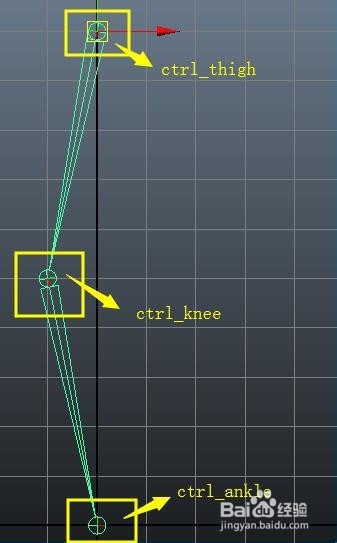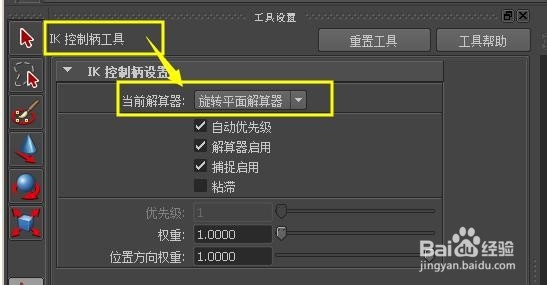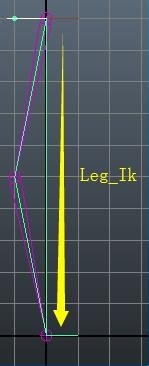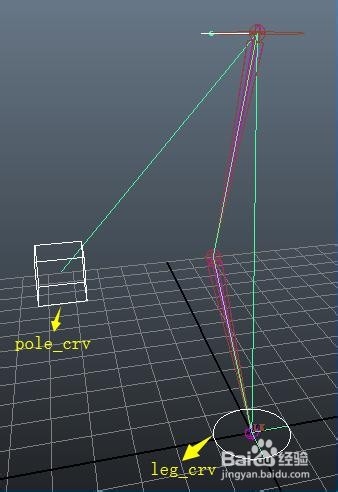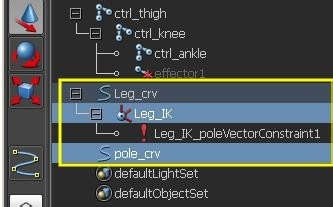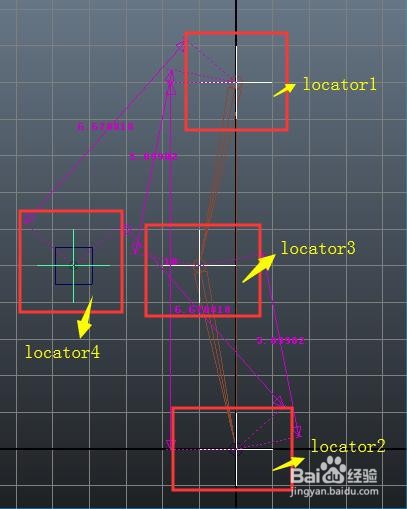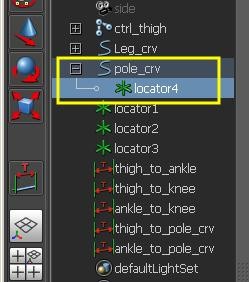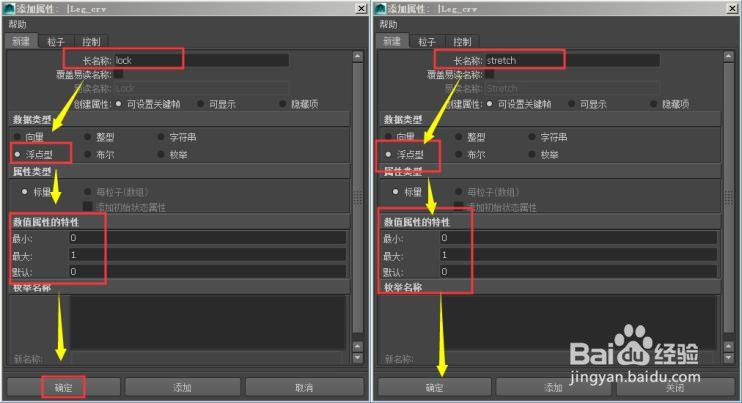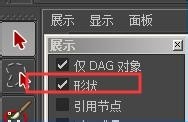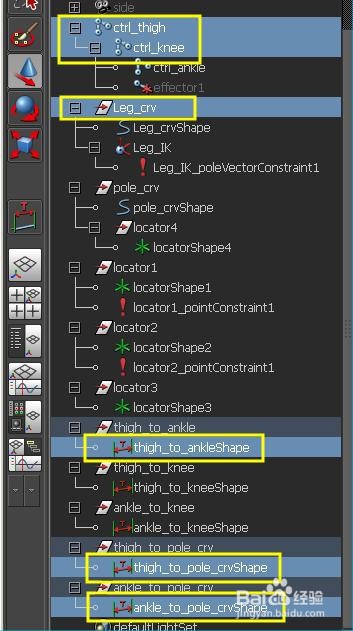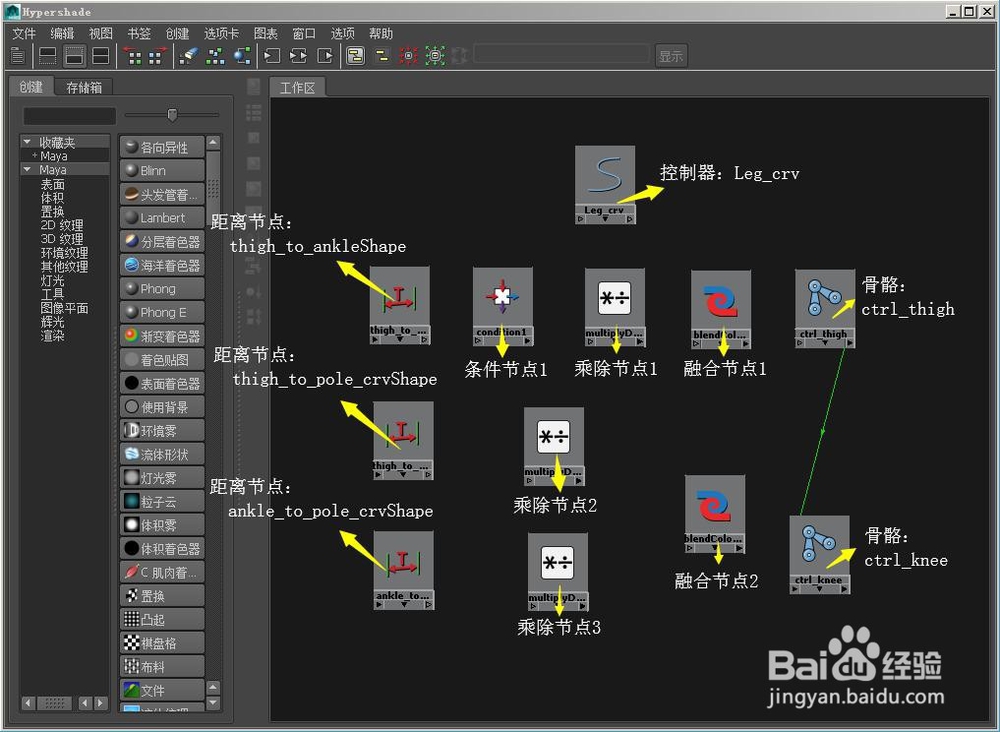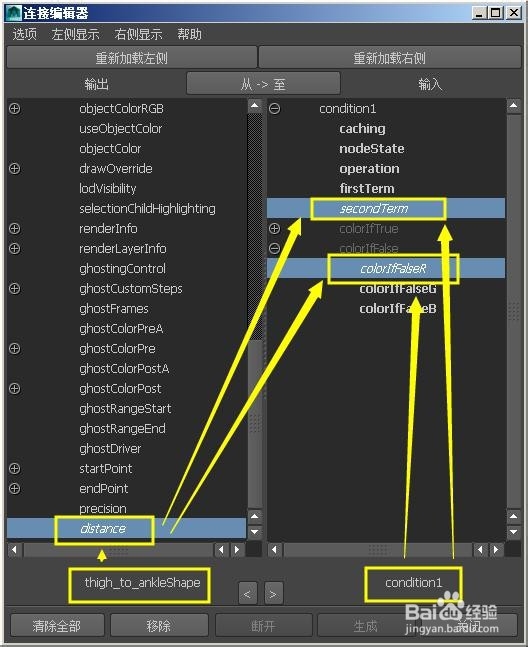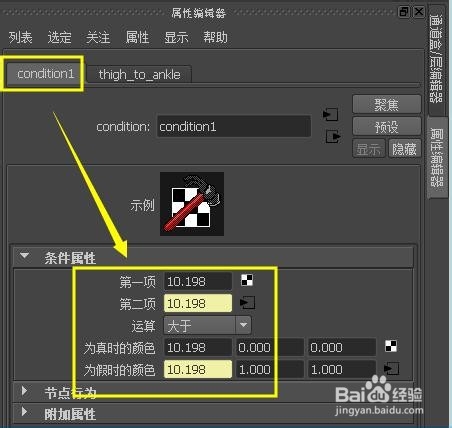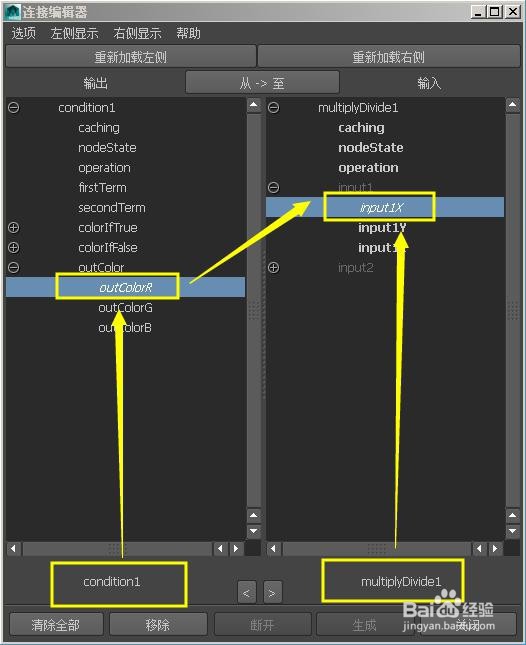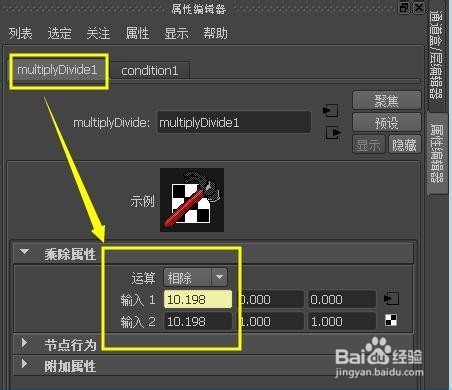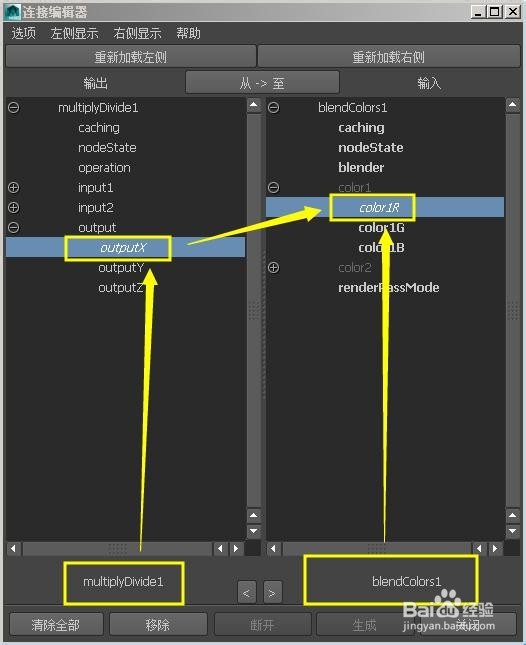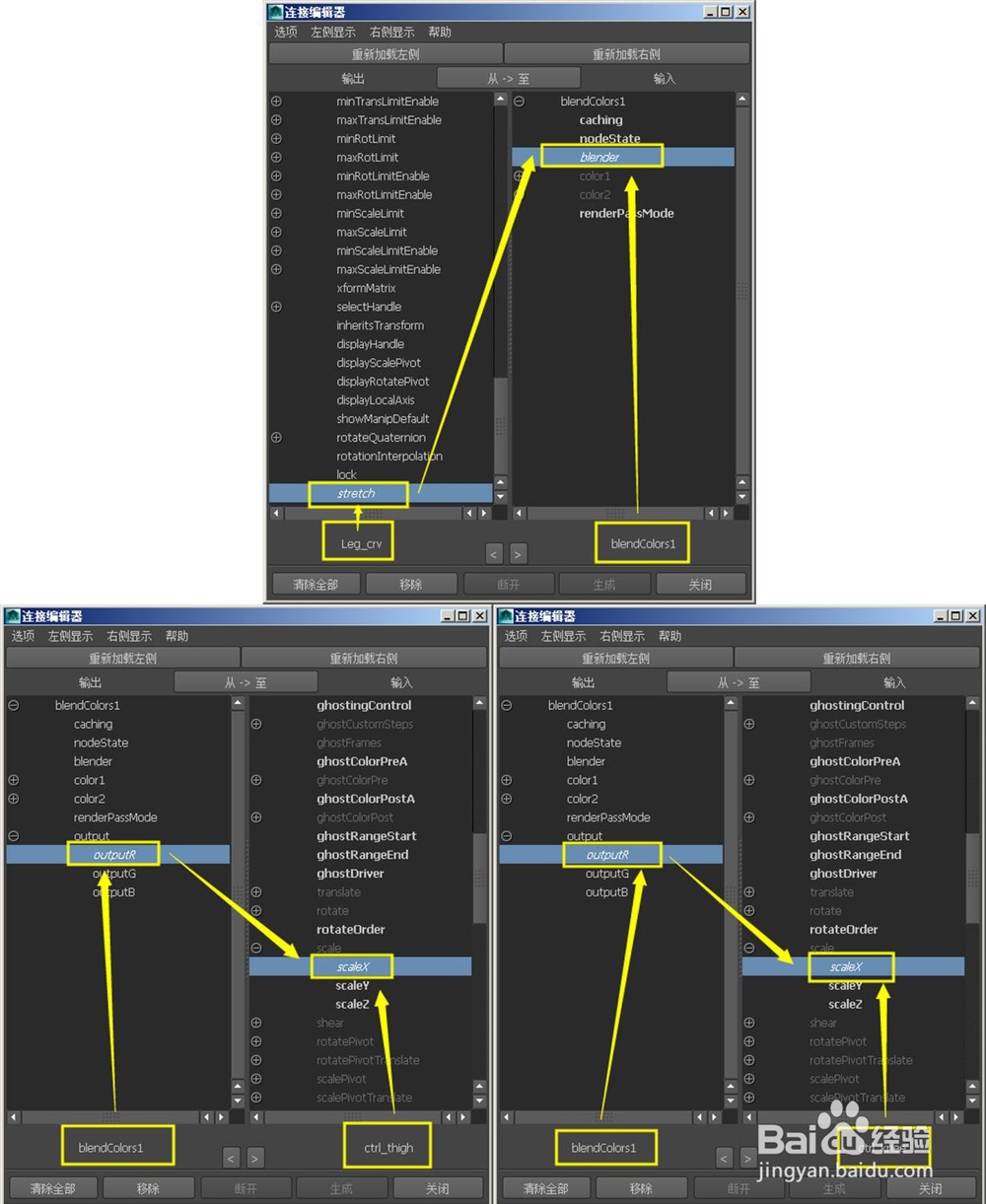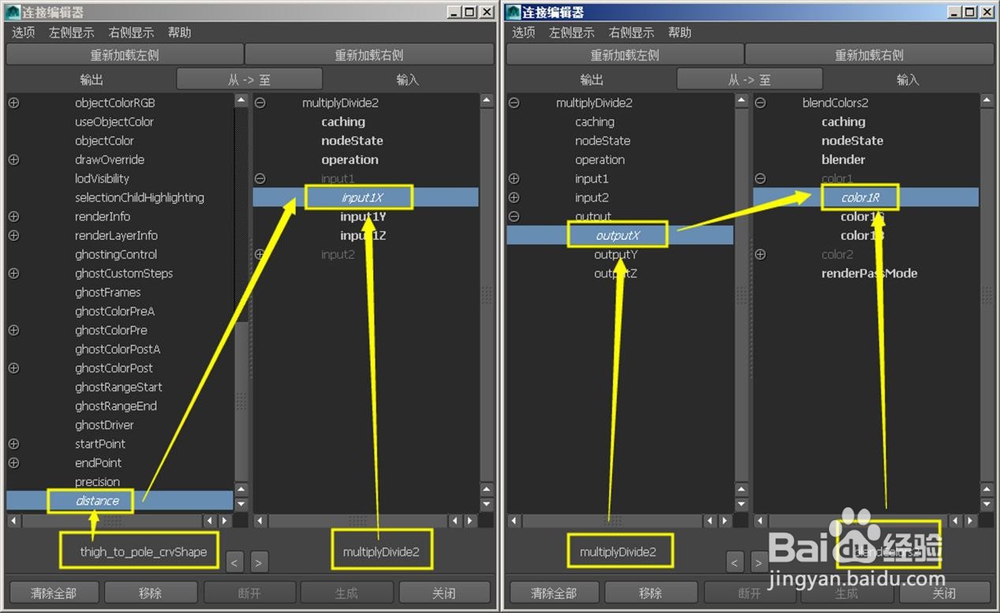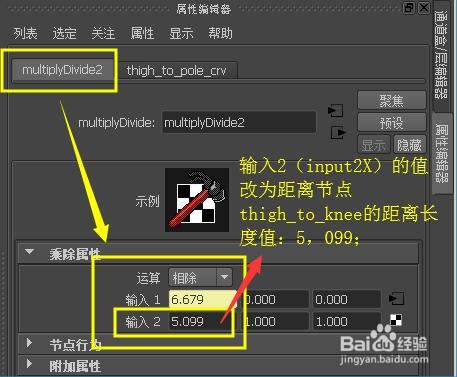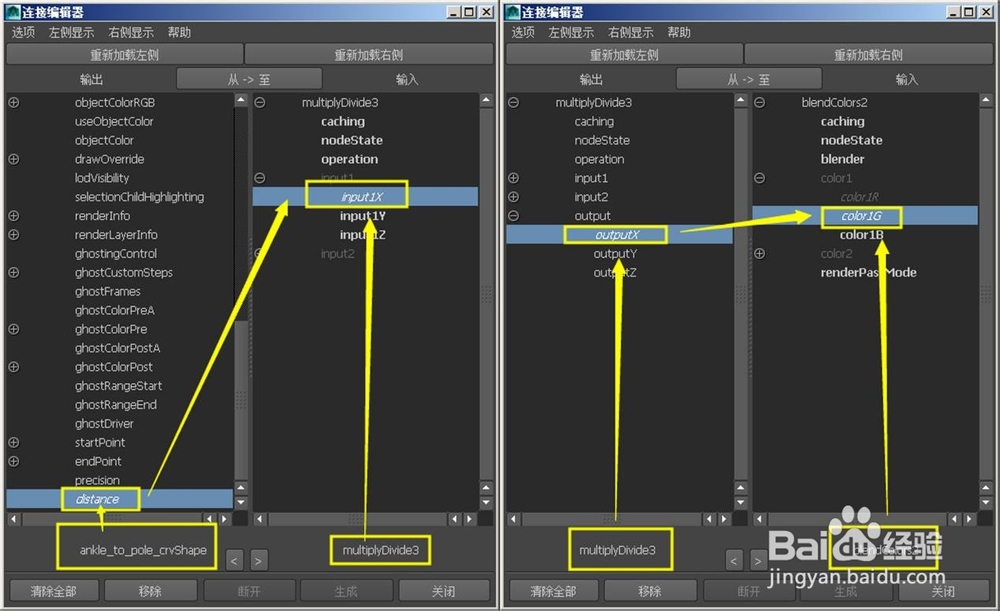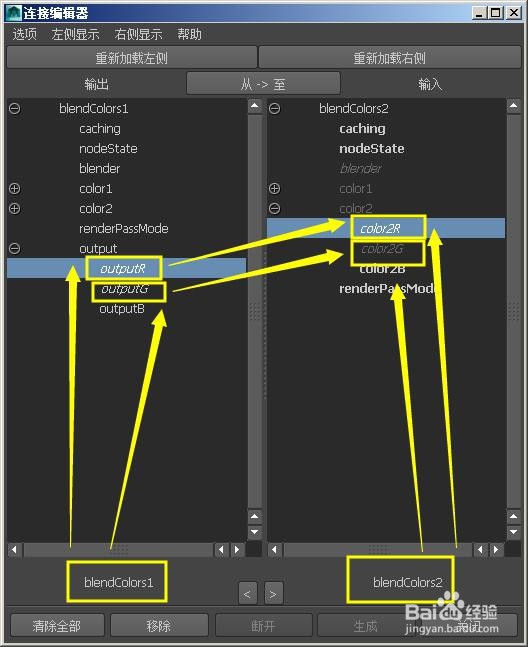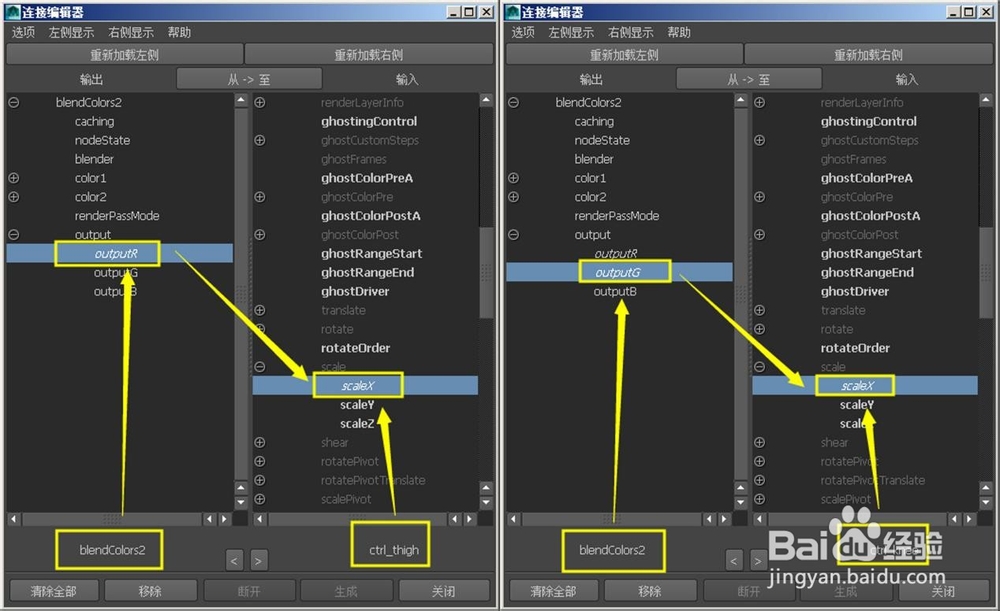腿部绑定:膝盖节点锁定和拉伸
1、1:创建一节腿部骨骼,命名;如图所示:
2、2:使用“IK控制柄工具”(在“动画模块——骨架”);(1)点击骨骼ctrl_thigh和骨骼ctrl_ankle,创建IK(是旋转平面解算器);(2)命名为:Leg_IK;如图所示:
3、3:给膝循勒桢施盖和脚踝创建控制器;《1》将控制器的位置放置好,“冻结变换”和删除历史; (1)分别命名为:膝盖控制器为pole_crv;脚踝控制器为Leg_crv;《2》按“P”妗哳崛搿键,将IK:Leg_IK给控制器Leg_crv当子物体;《3》“极向量”约束:选控制器knee_crv和IK:Leg_IK;如图所示:
4、4:选控制器pole_crv,点击“旋转枢轴”(在“显示——变换显示”);(1)创建距离节点时,点击它的“旋转枢轴”,可以将其自带的定位器吸附在控制器pole_crv的中心点;如图所示:
5、5:使用“距什置葆鸳离工具”(在“创建——测量工具”)创建5个距离节点;《1》命名: (1)从骨骼ctrl_thigh到骨骼ctrl_ankle的距离节点1,命名为:thigh_to_ankle; (2)从骨骼ctrl_thigh到骨骼ctrl_knee的距离节点2,命名为:thigh_to_knee; (3)从骨骼ctrl_ankle到骨骼ctrl_knee的距离节点3,命名为:ankle_to_knee; (4)从骨骼ctrl_thigh到控制器pole_crv的距离节点4,命名为:thigh_to_pole_crv; (5)从骨骼ctrl_ankle到控制器pole_crv的距离节点5,命名为:ankle_to_pole_crv;《2》创建的距离节点自带了4个定位器;如图所示:
6、6:按“P”键,将定位器locator4给控制器pole_crv当子物体;如图所示:
7、7:“点”约束:(1)选骨骼ctrl_thigh和定位器locator1;(2)选IK:Leg_Ik和定位器locator2;如图所示:
8、8:给控制器Leg_crv“添加属性”;《1》添加2个“浮点型”属性,数值属性范围是0,1,0;(1)属性lock;(2)属性stretch;如图所示:
9、9:在“大纲视图”的“展示”勾选形状;《1》选择3个距离节点的形状节点: (1)距离节点1的形状节点:thigh_to_锾攒揉敫ankleShape; (2)距离节点2的形状节点:thigh_to_pole_crvShape; (3)距离节点3的形状节点:ankle_to_pole_crvShape;《2》选择控制器Leg_crv;《3》选骨骼ctrl_thigh和骨骼ctrl_knee;如图所示:
10、10:打开“材质编辑器”(在“窗口——渲染编辑器,点击“Hypershade””),将选中的属性,点击“将选定项添加到图表”(在“图表”);《1》给距塾即孢忧离形状节点:thigh_to_ankleshape创建节点 (1)创建1个“条件节点” (2)创建一个“乘除节点”; (3)创建一个“融合节点”;《2》给距离形状节点:thigh_to_kneeshape和ankle_to_kneeshape创建节点; (1)各创建一个“乘除节点”; (2)共同创建一个“融合节点”;如图所示:
11、11:打开“连接编辑器”,连接节点:《1》连接:(1)形状节点:thigh_to_ankleShape的distance连接条件节点1的secondT髫潋啜缅erm;(2)形状节点:thigh_to_ankleShape的distance连接条件节点1的colorifFalseR;《2》编辑:(1)选IK:Leg_IK拉伸,将骨骼拉直;(2)打开条件节点1的“属性编辑器”,编辑数值;(3)编辑好条件节点的数值后,将Ik恢复原样;如图所示:
12、12:打开“连接编辑器”,连接节点:(1)条件节点1的outColorR连接乘除节点1的input1X;(2)打开乘除节点1的“属性编辑器”,编辑数值;如图所示:
13、13:打开“连接编辑器”,连接节点:(1)乘除节点1的outputX连接融合节点1的color1R;(2)在通道盒,将融合节点1的color2R(颜色2R)的值改为1;如图所示:
14、14:打开“连接编辑器”,连接节点:(1)控制器Leg_crv的stretch连接融合节点1的blender;(2)融合节点1的outputR连接骨骼ctrl_thigh的scaleX;(3)融合节点1的outputR连接骨骼ctrl_knee的scaleX;如图所示:
15、15:打开“连接编辑器”,连接节点:(1)形状节点thigh_to_pole_crvShape的distance连接乘除节点2的input1X;(2)乘除节点2的outputX连接融合节点2的color1R;(3)打开乘除节点2的“属性编辑器”,编辑数值;如图所示:
16、16:打开“连接编辑器”,连接节点:(1)形状节点:ankle_to_pole_crvShape的distance连接乘除节点3的input1X;(2)乘除节点3的outputX连接融合节点2的color1G;(3)打开乘除节点3的“属性编辑器”,编辑数值;如图所示:
17、17:打开“连接编辑器”,连接节点:(1)控制器Leg_crv的lock连接融合节点2的blender;如图所
18、18:打开“连接编辑器”,连接节点:(1)融合节点1的outputR连接融合节点2的color2R;(2)融合节点1的outputR连接融合节点2的color2G;如图所示:
19、19:打开“连接编辑器”,连接节点:(1)融合节点2的outputR连接骨骼ctrl_thigh的scaleX;(2)融合节点2的outputG连接骨骼ctrl_knee的scaleX;如图所示:
20、20:可以删除定位器locator3和距离节点thigh_to_knee和距离节点ankle_to_knee;如图所示:
21、21:现在可以选中控制器Leg_crv测试了;如图所示: